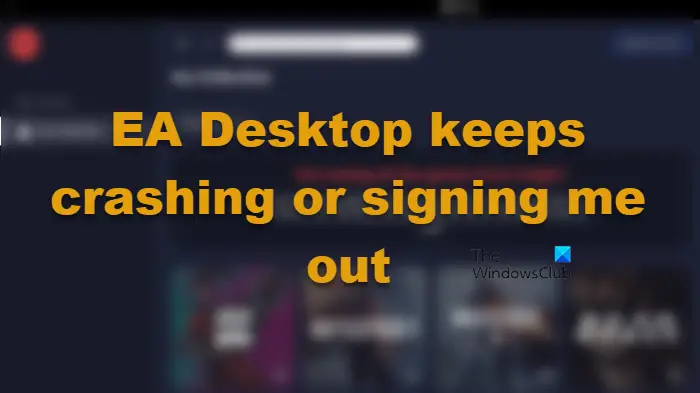EA Desktop ist einer der besten Launcher auf dem Markt. Viele Benutzer haben sich jedoch über ein Problem mit der App beschwert. Ihnen zufolge stürzt EA Desktop immer wieder ab oder startet nicht auf ihrem Windows-Computer. Manchmal werden Benutzer sogar abgemeldet. In diesem Artikel werden wir uns mit diesem Problem befassen und sehen, was Sie tun müssen, um es zu beheben.

Warum stürzt EA ständig ab?
Meistens wurde die App-Datei Ihres EA beschädigt, was zum Absturz führte. Dafür gibt es verschiedene Gründe, wie z. B. unsachgemäßes Herunterfahren, beschädigte Installationsmedien usw. Dies ist jedoch nicht der einzige Grund, widersprüchliche Apps, fehlende Berechtigungen und ein Fehler sind einige andere Gründe. Im Folgenden haben wir Lösungen erwähnt, um alle Ursachen zu beheben.
Warum meldet mich EA Desktop immer wieder ab?
Es gibt viele Berichte über ein Problem, bei dem EA Desktop Benutzer weiterhin abmeldet, nachdem sie ihren Computer in den Ruhezustand versetzt haben. Das Problem kann entweder ein Fehler sein oder es liegt ein Problem mit Ihrem Netzwerk vor. Aus dem ersten Grund sollten Sie die neueste Version von EA Desktop installieren. Wenn jedoch etwas mit Ihrem Netzwerk nicht stimmt, sollten Sie die später erwähnten Lösungen ausprobieren, um es zu beheben.
EA Desktop stürzt ständig ab und meldet mich ab
Wenn EA Desktop weiterhin abstürzt und Sie möglicherweise sogar von Ihrem Computer abmeldet, lösen die folgenden Lösungen das Problem mit Sicherheit.
- Schließen Sie andere EA-Apps
- Prüfe deine Internetverbindung
- Router neu starten
- Netzwerkprotokolle zurücksetzen
- Löschen Sie den EA-Desktop-Cache
- Erstellen Sie ein neues EA-Konto
- Führen Sie EA Desktop als Administrator aus
- Fehlerbehebung beim sauberen Neustart
- Installieren Sie die App neu
Lassen Sie uns im Detail darüber sprechen.
1]Schließen Sie andere EA-Apps

Anscheinend funktioniert EA Desktop nicht, wenn eine andere EA-App wie Origin im Hintergrund läuft. Versuchen Sie also, vor dem Öffnen von EA Desktop Origin zu schließen und jede Instanz des Programms zu beenden. Nachdem Sie auf die Schaltfläche Schließen der anderen EA-App geklickt haben, gehen Sie zum Task-Manager, klicken Sie mit der rechten Maustaste darauf und wählen Sie Task beenden. Öffnen Sie jetzt EA Desktop, hoffentlich wird es den Zweck erfüllen.
2]Überprüfen Sie Ihre Internetverbindung
Versuchen Sie jetzt, Ihre Internetverbindung zu überprüfen, wenn die App Sie abmeldet. Sie können einen kostenlosen Internet-Geschwindigkeitstester verwenden, um Ihre Bandbreite zu ermitteln. Wenn es niedrig ist, verwenden Sie dasselbe Tool auf einem anderen Gerät, das mit demselben Netzwerk verbunden ist. Wenn bei allen Geräten das Internet schlecht ist, wenden Sie sich an Ihren ISP. Beheben Sie andernfalls das langsame Internetproblem auf Ihrem Gerät.
Überprüfen Sie auch: Beheben Sie Probleme mit der Netzwerk- und Internetverbindung in Windows 11/10
3]Router neu starten
Versuchen Sie, Ihren Router zu recyceln, um das Netzwerkproblem zu beheben. Es wird den Netzwerkcache leeren und hoffentlich das Problem beheben, mit dem Sie konfrontiert sind. Um den Router neu zu starten, folgen Sie den vorgeschriebenen Schritten.
- Schalten Sie den Router aus und trennen Sie ihn.
- Warten Sie 30 Sekunden bis eine Minute.
- Schließen Sie den Router an und schalten Sie ihn wieder ein.
Dies sollte für Sie funktionieren
4]Netzwerkprotokolle zurücksetzen
Es kann einen Fehler in den Netzwerkprotokollen geben, der das betreffende Problem verursacht. Wir werden die Netzwerkprotokolle zurücksetzen und sehen, ob das funktioniert.
Also offen Eingabeaufforderung als Administrator und führen Sie die folgenden Befehle aus.
ipconfig /release
ipconfig /flushdns
ipconfig /renew
netsh winsock reset
Hoffentlich wird es den Trick für Sie tun.
5]Löschen Sie den EA-Desktop-Cache

Beschädigte App-Caches sind ein weiterer Grund, der die App möglicherweise zum Absturz bringen könnte. Wir müssen sie löschen und sehen, ob das funktioniert.

Hier gibt es zwei Szenarien, das sind sie.
- Sie können die App öffnen, aber sie stürzt danach ab. Wenn das der Fall ist, dann öffne EA Desktop, klicke auf die drei horizontalen Linien und klicke Hilfe > App-Wiederherstellung.
- Wenn die App auf Ihrem System nicht gestartet wird, suchen Sie „EA-App-Wiederherstellung“ aus dem Startmenü und öffnen Sie es.
Dann müssen Sie in beiden Fällen auf klicken Cache leeren Schaltfläche, um das Tool auszuführen. Lassen Sie es laufen und seine Arbeit tun. Starten Sie dann Ihren Computer neu und öffnen Sie die App. Hoffentlich wird es die Arbeit für Sie erledigen.
6]Erstellen Sie ein neues EA-Konto
Bei einigen Benutzern funktionierte EA Desktop aufgrund einer Beschädigung des EA-Kontos nicht. Also versuchten sie, sich mit einem anderen Konto anzumelden, und es funktionierte wie ein Zauber. Sie sollten auch versuchen, ein anderes Konto zu verwenden und sehen, ob es funktioniert.
7]Führen Sie EA Desktop als Administrator aus
Manchmal fehlen EA Desktop Administratorrechte. Wir sollten versuchen, ihm die erforderlichen Berechtigungen zu erteilen und sehen, ob das funktioniert. Klicken Sie also mit der rechten Maustaste auf die EA Desktop-App und wählen Sie Als Administrator ausführen aus. Die einzige Einschränkung bei dieser Methode besteht darin, dass Sie dieses zweistufige Verfahren jedes Mal ausführen müssen, um die App zu öffnen. Aus diesem Grund sollten Sie die Eigenschaften der Verknüpfung ändern, damit sie die ganze Zeit im erhöhten Modus ausgeführt wird. Befolgen Sie die angegebenen Schritte, um dasselbe zu tun.
- Klicken Sie mit der rechten Maustaste auf die App und wählen Sie sie aus Eigenschaften.
- Gehen Sie zum Kompatibilität Tab.
- Tick Führen Sie dieses Programm als Administrator aus.
- Klicken Anwenden > Okay.
Wenn Sie die App jetzt öffnen, wird sie mit Administratorrechten gestartet.
8]Fehlerbehebung beim sauberen Neustart
Die App kann auch abstürzen, wenn ein Programm eines Drittanbieters ihre Prozesse stört. Sie sollten also den Computer im Clean Boot State öffnen und sehen, ob die App abstürzt. Wenn es nicht abstürzt, versuchen Sie, potenzielle Verdächtige einzukochen, und schließlich werden Sie über den Schuldigen stolpern. Entfernen Sie einfach diese App und Ihr Problem wird behoben.
9]Installieren Sie die App erneut

Wenn alles andere fehlschlägt, sollte die Neuinstallation der App Ihr letzter Ausweg sein. Wir werden jedoch nicht die herkömmliche Methode zum Entfernen der App verwenden, da Registrierungen und einige Dateien, die in Zukunft Probleme verursachen können, nicht entfernt werden. Wir verwenden eine kostenlose App, Revo Uninstaller. Es ist eine kleine App, also laden Sie sie herunter und installieren Sie sie auf Ihrem System. Befolgen Sie nach der Installation der App die vorgeschriebenen Schritte, um EA Desktop mit Revo Uninstaller zu deinstallieren.
- Öffnen Sie das Revo-Deinstallationsprogramm.
- Klicken Sie mit der rechten Maustaste auf EA Apps und wählen Sie aus Deinstallieren.
- Das Deinstallationsfenster von EA Desktop wird gestartet. Befolgen Sie die Anweisungen auf dem Bildschirm, um den Vorgang auszuführen.
- Stellen Sie die Scanmodi auf ein Mäßig. „Scannen“ ist zunächst ausgegraut, warten Sie also, bis EA Desktop deinstalliert ist, und klicken Sie dann auf die Schaltfläche „Scannen“.
- Sie werden übrig gebliebene Registrierungen sehen, klicken Sie darauf Wählen Sie Alle > Löschen > Weiter.
- Dann sehen Sie einige andere Dateien, klicken Sie auf Wählen Sie Alle > Löschen > Weiter.
Nachdem Sie die App deinstalliert haben, starten Sie Ihren Computer neu, gehen Sie zu ea.com und laden Sie die App herunter. Installieren Sie dann EA Desktop und hoffentlich stürzt es dieses Mal nicht ab.
Wenn EA Desktop Ihnen Probleme bereitet, versuchen Sie es mit Origin. Aber zuerst sehen Sie sich unseren ausführlichen Vergleich von EA Desktop und EA Origin an.
Wie repariere ich meinen EA-Desktop?
Wenn Sie EA Desktop reparieren möchten, folgen Sie den Lösungen, die wir in diesem Artikel erwähnt haben. Wenn Sie jedoch einen Fehler erhalten, ist es besser, wenn Sie den Fehlercode verwenden, um nach Lösungen zu suchen. Jeder Fehlercode, den du in EA Desktop siehst, hat eine Bedeutung. Aus diesem Grund ist es wichtig, in der Anleitung zur Fehlerbehebung nach diesem bestimmten Fehlercode zu suchen.
Im Folgenden sind einige der häufigsten EA Desktop-Fehler aufgeführt.